iDevice'i vead näivad juhtuvat alati kõige ebamugavamal ajal! Nädalavahetusel nautisin kodus lõõgastavat pühapäeva, trallides iPadis iTunes Store'i ja otsides häid filme, mida hiljem vaadata. Kui ma koostasin nimekirja sellest, mida tahan näha või isegi osta, siis järsku näen ainult valget tühja ekraani. Mida kuradit?
Sisu
-
Kiired näpunäited
- seotud artiklid
- Seonduvad postitused
- Kontrollige Apple'i süsteemi oleku lehte
-
Enne kui midagi ette võtate, proovige seda – taaskäivitage!
- Individuaalse rakenduse taaskäivitamine
- Kuidas taaskäivitada
- Kuidas sundida taaskäivitamist
-
Mida teha, kui App Store ei tööta ja kuvab tühja lehte.
- Logige välja ja seejärel tagasi oma App Store'i Apple ID-sse
- Sundvärskendage App Store ja tühjendage selle vahemälu (iOS 12 ja vanemate jaoks)
- Värskendage kuupäeva ja kellaaja sätteid
- Vahetage oma Interneti-ühendust
- Lähtestage oma võrk
- Kasutage teist DNS-i
- Muutke seadme keelt
- Paluge sõpradel abi
- Pole aega? Vaadake meie samm-sammult videot
- Tõmba otsad kokku
-
Lugeja näpunäited
- Seonduvad postitused:
Kiired näpunäited 
Järgige neid nõuandeid, kui teie App Store ei laadita, ei tööta või jääb tühjale valgele ekraanile
- Kontrollige Apple'i süsteemi oleku saiti Apple'i serveritega seotud probleemide osas
- Sundkäivitage App Store'i rakendus
- Taaskäivitage või sundige taaskäivitage oma iPhone, iPad või iPod
- Logige välja ja tagasi iTunes'i ja App Store'i, kasutades seadeid või App Store'i rakendust
- Värskendage App Store'i ja tühjendage selle vahemälu
- Muutke oma seadme kuupäeva ja kellaaja seadeid
- Lülituge mobiilsidevõrgule või proovige mõnda muud WiFi-võrku
- Lähtestage oma võrgu seaded
- Kasutage mõnda muud DNS-i pakkujat, näiteks Google'i avalikku DNS-i
seotud artiklid
- App Store ei tööta pärast macOS Mojave värskendust?
- Rakenduste värskendused ei tööta (või ei ilmu) App Store'is
- Kuidas sundida App Store'i iPhone'is kiiremini laadima
- App Store: "Ilmnes tundmatu viga"; ei saa ühendust App Store'iga
- Probleemid App Store'iga? Kuidas oma probleeme lahendada
- Muusikarakendus jäi lukustuskuvale kinni? Kuidas seda kohe parandada
Sain kiiresti aru, et ma pole üksi.
Mitmed lugejad teatavad täpselt sama vea kohta, et App Store (ja mõnikord ka iTunes Store) ei tööta nende iPhone'ides, iPadides või iPodides.
Kui nad puudutavad ühte allosas olevat vahekaarti, näevad nad vaid tühja lehte!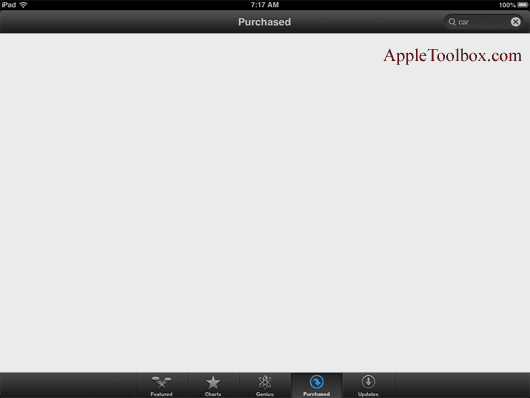
Midagi ei laadita, kui nad soovivad iPadis või iPhone'is App Store'i kasutada. Ükskõik, mida teete, näitab teie App Store tühja valget ekraani – ja see on väga masendav!
Mitmed inimesed teatavad ka, et see probleem sai alguse pärast iOS-i uusimale versioonile värskendamist.
Kuid teiste jaoks töötas App Store hästi, kuni ilma hoiatuse või nähtava põhjuseta App Store või iTunes Store lihtsalt tühjaks läheb. Mõned teatavad, et saavad tõrketeate "ei saa rakenduste poega ühendust luua". Ahh…
- Näpunäiteid oma App Store'i kiiremaks laadimiseks iPhone'ides ja iDevices'is
- App Store tühi macOS-is
- macOS App Store'i värskendusi ei kuvata
- Kas hankite macOS App Store'is Ghost-värskendusi?
Kontrollige Apple'i süsteemi oleku lehte
See ei ole sina; see on Apple! Nagu iga tehnoloogia, katkeb Apple'i süsteem aeg-ajalt, olgu siis hoolduseks või ootamatult. Tuleb ette. See on osa elust.
Nii et enne, kui teete asjatult tõrkeotsingu toiminguid, kontrollige Apple'i süsteemi olek lehel. Veenduge, et App Store'iga poleks probleeme.

Probleemid on tähistatud kollasega ja kõik probleemid on loetletud. Lisateabe saamiseks puudutage probleemi, et kuvada uusima teabe värskendusaken.
Enne kui midagi ette võtate, proovige seda – taaskäivitage!
Individuaalse rakenduse taaskäivitamine
Topeltpuudutage avakuva nuppu või libistage avakuva liigutuste riba üles, leidke App Store ja nipsake rakenduse sulgemiseks ekraani ülaosa suunas. Nüüd avage rakendus samamoodi nagu alati. 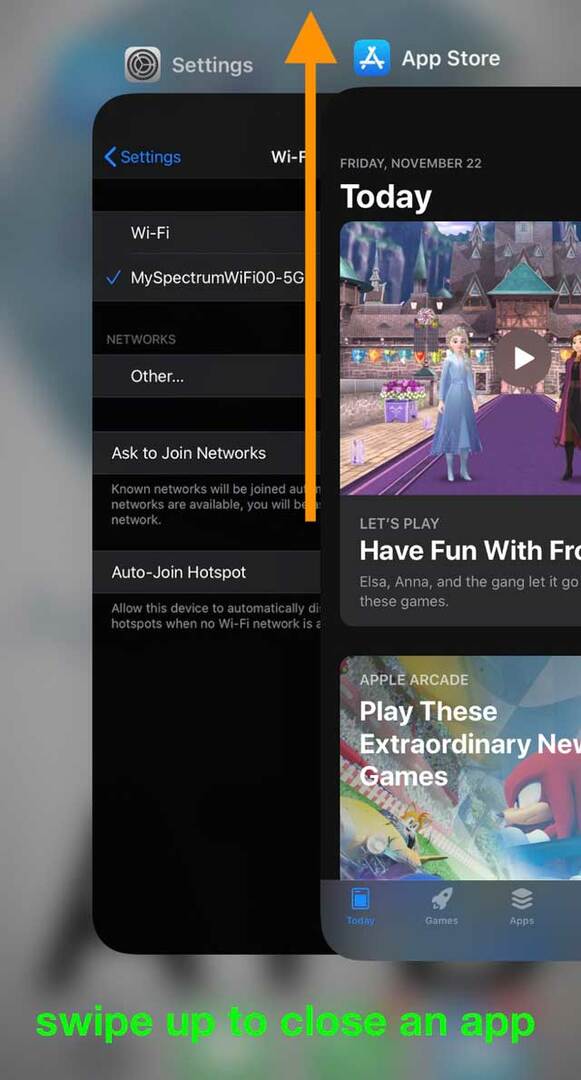
Kui topeltpuudutage avakuva nuppu või libistate liigutusriba üles ja seejärel libistate rakenduse eelvaatel üles, rakendus sulgub ja läheb olekusse Ei tööta.
Nii et kui avate selle, värskendate seda rakendust täielikult!
Kontrollige ja vaadake, kas teie App Store töötab nüüd. Kui ei, siis tehke iDevice'i täielik taaskäivitamine.
Vanema iOS-i jaoks
Sulgege App Store täielikult, vajutades kaks korda kodunuppu, vajutades ja hoides all App Store'i ikooni, kuni see hakkab kõikuma, seejärel koputage selle sulgemiseks miinusmärki. 
Seejärel taaskäivitage App Store.
Kuidas taaskäivitada
- IPad, millel pole avakuva nuppu ja iPhone X või uuem: vajutage ja hoidke all külgmist/ülemist/toitenuppu ja üht helitugevuse nuppu, kuni ilmub liugur

- Kodunupu ja iPod Touchiga iPadis või iPhone'is: vajutage ja hoidke all külgmist/ülemist/toitenuppu, kuni ilmub liugur

- Seadme väljalülitamiseks lohistage liugurit ja pärast seadme väljalülitamist vajutage ja hoidke seda külgmist/ülaosa/toitenuppu uuesti all, kuni näete Apple'i logo
- iOS 11 ja uuemate versioonidega taaskäivitage kasutamine Seaded > Üldine > Shut Down

Kui taaskäivitamine ei toiminud, proovige oma iPhone'is, iPadis või iPod touchis sunnitud taaskäivitamist. Tehke seda ainult siis, kui teie iDevice ja iTunes või App Store ikka veel ei reageeri.
Kuidas sundida taaskäivitamist 
- IPhone X-seeria ja uuemate mudelite puhul, uuemate iPadi mudelite, iPhone 8 või iPhone 8 Plus puhul: vajutage helitugevuse suurendamise nuppu ja vabastage see kiiresti. Vajutage ja vabastage kiiresti helitugevuse vähendamise nuppu. Seejärel vajutage ja hoidke külgnuppu all, kuni näete Apple'i logo
- IPhone 7 või iPhone 7 Plus: vajutage ja hoidke nii külgmist kui ka helitugevuse vähendamise nuppu all vähemalt 10 sekundit, kuni näete Apple'i logo

- IPhone 6s ja varasemates versioonides, vanemas iPadis või iPod touchis: vajutage ja hoidke all nii kodu- kui ka ülemist (või külgmist) nuppu vähemalt 10 sekundit, kuni näete Apple'i logo.

Mida teha, kui App Store ei tööta ja kuvab tühja lehte
Logige välja ja seejärel tagasi oma App Store'i Apple ID-sse
- Minema Seaded> iTunes ja App Store> Puudutage oma Apple ID-d ja valige Logi välja

- Oodake 10–20 sekundit ja logige oma Apple ID-ga tagasi oma kontole
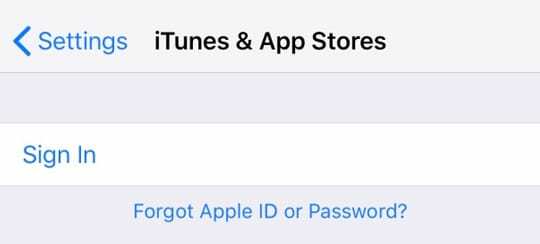
- Teise võimalusena avage Seaded > iTunes ja App Store
- Puudutage Apple ID-d ja Logi välja
- Nüüd proovige avada oma App Store
- Oodake veidi, kuni sisu laaditakse – olge kannatlik
- Kui sisu on laaditud, puudutage profiiliikooni ja logige sisse oma Apple ID-ga
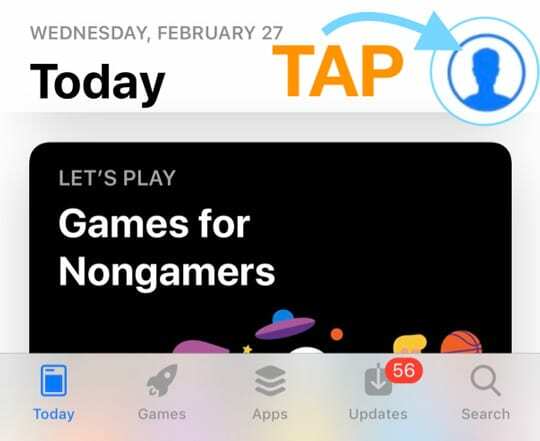
- Vanema iOS-i jaoks minge lehele Ostud sektsioon ja Logi sisse
Sundvärskendage App Store ja tühjendage selle vahemälu (iOS 12 ja vanemate jaoks)
- iOS 13+ ja iPadOS-i puhul sulgege (taaskäivitage) rakenduste poe rakendus ja käivitage see uuesti
- Vanema iOS-i (12 ja vanemad) puhul puudutage korduvalt nuppu App Store Updates (saadaval ainult vanemas iOS-is) või mõnda allosas olevat vahekaardi ikooni. Kõik, mida pead tegema, on vaadata alumist menüüd, valida vahekaart ja seejärel puudutada seda kümme korda või isegi rohkem. See kustutab lõpuks teie App Store'i vahemälu.

- Lugejad teatavad, et see töötab, kuid mõnikord peate seda koputama 25 korda või isegi rohkem!
- Valige vahekaart Värskendused ja nipsake ekraani keskelt alla, kuni näete pöörlevat ühenduste ratast

Värskendage kuupäeva ja kellaaja sätteid
- Puudutage Seaded > Üldine > Kuupäev ja kellaaeg > Määra automaatselt > Väljas. Oodake 10-20 sekundit ja lülitage see uuesti sisse
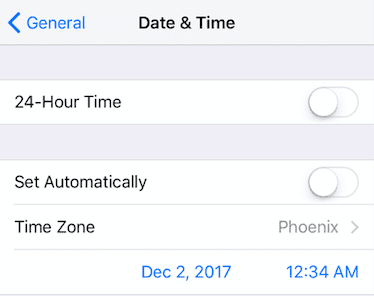
- Kui see ei aita, lülitage seade Automaatselt VÄLJA ja määrake kuupäev käsitsi aasta ette
- Seejärel proovige pääseda App Store'i
Kui näete teadet "ei saa ühendust"
- Minge tagasi ja värskendage kuupäeva ja kellaaega tegelikele sätetele, sisestades need käsitsi või lülitades sisse Määra automaatselt SISSE
- Seejärel avage App Store uuesti
Vahetage oma Interneti-ühendust
- Kui kasutate WiFi-ühendust, lülitage see välja ja proovige mobiilsidevõrku või vastupidi (kasutage WiFi-d ja lülitage mobiilside välja)
- Kasutage mõnda muud WiFi-võrku või proovige WiFi-võrku kasutada kusagil mujal, näiteks naabrite juures või lähedal asuvas kohvikus
- Minema Seaded > Mobiil või mobiil > ja lülitage mobiilne/mobiilne andmeside VÄLJA

- Oodake 10-20 sekundit ja seejärel lülitage see uuesti sisse
- Nüüd kerige alla Kasutage mobiilset andmesidet ja lülitage App Store sisse, kui see on välja lülitatud

- Kui App Store on juba sisse lülitatud, lülitage see VÄLJA ja oodake 10–20 sekundit ning lülitage App Store uuesti SISSE
- Vaadake, kas teie App Store töötab nüüd normaalselt, st tühi ekraan on kadunud
Kas teil on igakuine andmelimiit?
Kui teie mobiilsidepakett sisaldab maksimumlimiiti ja olete sellele limiidile lähedal või ületatud, võib-olla olete probleemi just tuvastanud.
Proovige oma plaani lisada rohkem andmeid ja vaadake, kas see muudab.
Lähtestage oma võrk
- Proovige lähtestada. Minema Seaded> Üldine> Lähtesta> Lähtesta kõik sätted. See ei kustuta teie andmeid.

Kasutage teist DNS-i
- Proovi DNS-i sätete muutmine Google'i avatud DNS-i
- Minema Seaded > WiFi > ja puudutage oma praegust WiFi-võrku

- Valige DNS välja ja sisestage need DNS-serverid; 8.8.8.8 ja 8.8.4.4 (Google'i avalik DNS)

Lisateavet DNS-i valikute kohta vaadake see artikkel.
Muutke seadme keelt
- Puudutage Seaded > Üldine > Keel ja piirkond > iPhone'i keel

- Puudutage valikut Muud keeled
- Valige mis tahes muu keel kui praegune. Kui võimalik, proovige valida mõni teine keel, mida te juba oskate või tunnete
- Kui uus keel on alla laaditud, kontrollige, kas App Store või iTunes Store töötab
- Kui kõik on korras, pöörduge tagasi Seaded > Üldine > Keel ja piirkond ja muutke keel tagasi algseks
- Seejärel kustutage soovi korral see teine keel
Jah, see on kindlasti imelik, kuid tundub, et see töötab. Pidage meeles, et kui muudate keelt, kontrollige esmalt App Store'i ja alles seejärel muutke keel tagasi algseks.
Paluge sõpradel abi
Lugeja andis meile teada, et see toimis tema jaoks – kummaline, kuid tõsi.
Lihtsalt paluge sõbral, töökaaslasel, pereliikmel või peaaegu kõigil tuttavatel saata teile SMS-iga link App Store'i mis tahes rakenduse juurde. 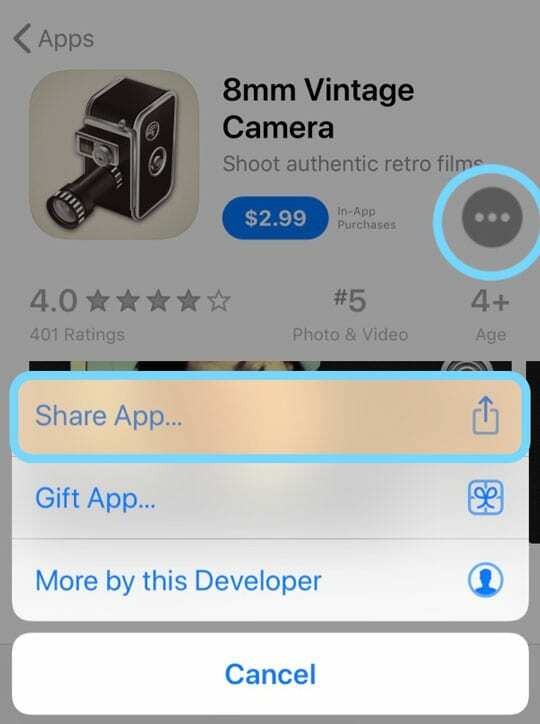
Mingil põhjusel ilmub rakenduste pood tavapäraselt uuesti!
Pole aega? Vaadake meie samm-sammult videot
Tõmba otsad kokku
Põhjuseid, miks App Store lakkab töötamast, on palju. Loodetavasti aitas teid üks ülaltoodud artiklis või videos loetletud näpunäidetest.
Kui midagi muud teie jaoks töötas, andke meile teada! Meile meeldib seda edasi maksta ja meie lugejanõuannete jaotisesse lisada.
Lugeja näpunäited
- Mul oli sama probleem oma Mac Proga. Korduv vahekaardil „Uuendused” klõpsamine lahendas probleemi
- Logige oma Apple ID-st välja, puudutades Seaded > iTunes ja App Store, puudutage oma Apple ID-d ja valige „Logi välja”. Oodake üks minut ja logige uuesti sisse, sisestades uuesti oma Apple ID ja parooli
- Lülitage telefon välja, oodake minut ja lülitage uuesti sisse. Seejärel logige oma Apple ID-st välja menüüs Seaded > Apple ID kontohaldus > Logi välja. Seejärel logige uuesti sisse. Kui saate veateate, oodake mõni minut ja proovige uuesti sisse logida. Võimalik, et peate paar korda proovima sisse logida. Pärast sisselogimist sulgege App Store'i rakendus, kui see on avatud, ja seejärel avage see uuesti ning vaadake, kas probleem laheneb ja näete otsinguriba, kõiki kategooriaid jne.
- Lülitage lihtsalt välja mõlemad Interneti-ühendused – WiFi ja mobiilne andmeside. Proovige App Store'i laadida. Saate veateate, et teie Interneti-ühendus on katkenud, ja seejärel sulgege rakendus App Store. Ühendage Internet uuesti, lülitades nii WiFi kui ka mobiilse andmeside SISSE. Seejärel laadige App Store uuesti. Minu jaoks töötas!
- Lülitage lennukirežiim sisse ja proovige seejärel avada rakenduste pood. Saate veateate, kuid ignoreerige seda! Lihtsalt sulgege oma App Store'i rakendus ja avage see kohe uuesti. Seejärel lülitage lennukirežiim välja ja 30 sekundi jooksul täitus App Store uuesti.
- Puudutage kiiresti kümme korda ekraani allosas mõnda tööriistariba nuppu (Esiletõstetud, Otsi, Värskendused jne). See kõlab intuitiivselt, kuid värskendab App Store'i ja peaks teie probleemi lahendama.

Alates A/UX-i varasest Apple'i jõudmisest tehnoloogiast kinnisideeks vastutab Sudz (SK) AppleToolBoxi toimetamise eest. Ta asub Los Angeleses, CA.
Sudz on spetsialiseerunud kõigele macOS-ile, olles aastate jooksul läbi vaadanud kümneid OS X-i ja macOS-i arendusi.
Varasemas elus töötas Sudz, aidates Fortune 100 ettevõtteid nende tehnoloogia- ja ärimuutuspüüdlustes.
